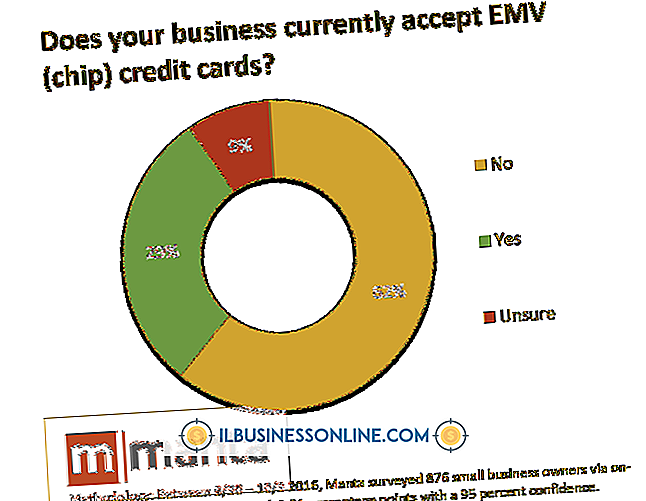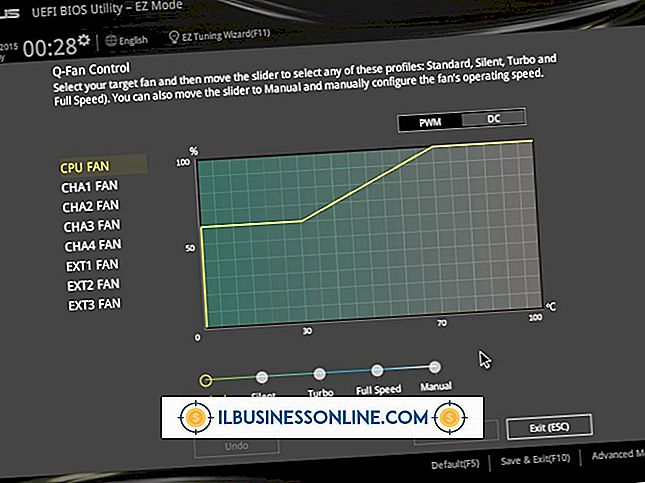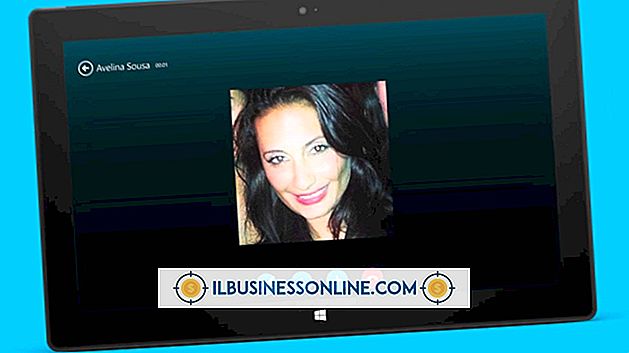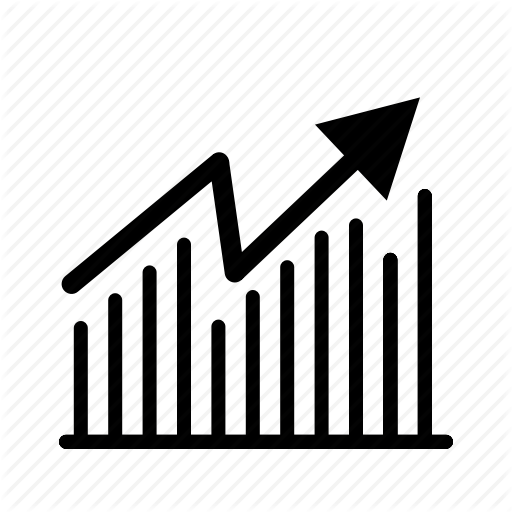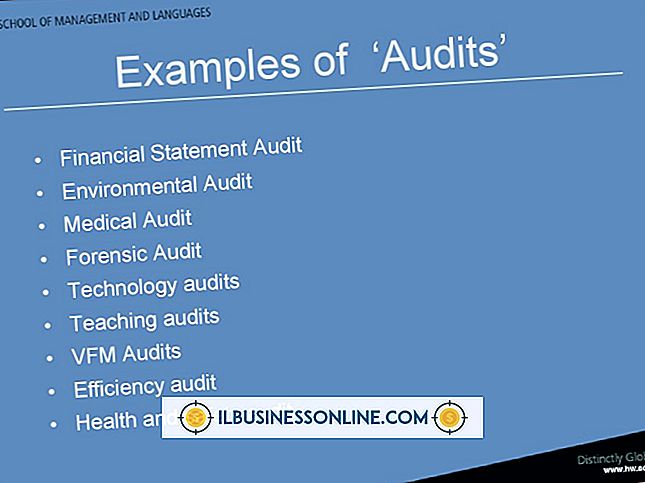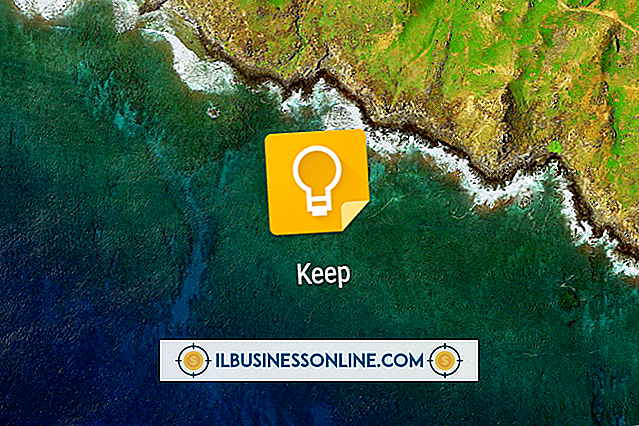Cách vẽ đường di chuyển trong PowerPoint

Giao diện Microsoft PowerPoint không có chức năng gốc để tạo một đường di chuyển, nhưng bạn có thể tích hợp một chức năng bằng cách sử dụng công cụ đường và hình chữ nhật để tạo một đường di chuyển trong khi trình chiếu trình chiếu của bạn. Bạn sử dụng thủ thuật này khi bạn muốn tạo hoạt hình dưới dạng hình dạng. Các hình dạng cung cấp một đường di chuyển khi bạn phát trình chiếu, nhưng bây giờ khi bạn xem bản trình bày trong trình thiết kế.
1.
Mở phần mềm PowerPoint và bản trình bày bạn muốn chỉnh sửa. Trong bảng điều hướng bên trái, nhấp vào trang chiếu bạn muốn sử dụng để hiển thị dòng.
2.
Nhấp vào nút công cụ "Freeform" và vẽ dòng bạn muốn hiển thị trong bản trình bày. Bạn có thể vẽ một đường ngang, dọc hoặc chéo.
3.
Nhấp vào mục công cụ "Hình chữ nhật" và vẽ một hình chữ nhật bao phủ dòng. Nhấp chuột phải vào hình chữ nhật và chọn "Thuộc tính." Đối với màu tô, chọn cùng màu với màu nền cho trang chiếu.
4.
Nhấp vào mục trình đơn "Trình chiếu" và chọn "Hoạt hình tùy chỉnh". Nhấp vào "Thêm hiệu ứng." Nhấp vào "Thoát" và sau đó chọn "Bay ra." Chọn hướng cho hình chữ nhật để di chuyển. Điều này mang lại hiệu ứng rằng bạn có một đường di chuyển khi hình chữ nhật di chuyển trên slide.
5.
Nhấp vào "OK" và nhấp vào "Lưu" để lưu các thay đổi. Nhấp vào nút "Trình chiếu" để xem các thay đổi trong chế độ trình chiếu PowerPoint.